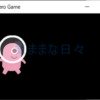防犯のためにスマ@ホーム対応ドアホンをモバイルルーターで使ってみる
築55年の実家のインターホンはチャイムのみでドアホンではないので、防犯と見守りのためにドアホンを取り付けました。
最近のドアホンは子機カメラの画像を記録できるので、証拠が残ることを嫌がる犯罪者の訪問を抑止する効果を期待しています。
ドアホンに求める機能として、
- 親機と子機の配線が簡単。できればワイヤレスタイプ。
- チャイムを押したときに動画を記録
- 外出先から保存した動画を確認できる
を探した結果、パナソニックのVL-SGZ30Kという ”ワイヤレステレビドアホン” に ”スマ@ホームのホームユニットが付属” したものを選びました。
理由は、
- 比較的安価である
- パナソニックのスマ@ホームシステムに対応し、屋外カメラや人感センサーを追加することができる
- 1件の来訪者で約10秒の動画を録画できる
です。
外出先から接続するためのインターネット回線として、玄関のIPカメラ用のモバイルルーター(AtermMR03LN+IIJmioデータSIM)を使ってみたところ、アクセステスターでは「推奨環境」となりましたが、実際には宅外からの接続ができません。
調べてみると、IIJmio SIMがプライベートIPアドレスであることが原因の様で、グローバルIPアドレスが使える「イオンモバイル データSIM タイプ2」にSIMを変更したら、宅外からの接続ができる様になりました。
現在は宅外からスマホでドアホンの録画画像確認ができる様になったので、人感センサーと屋外カメラの追加を検討中です。
ドアホン VL-SGZ30Kはホームユニットが付属している
- ワイヤレス玄関子機 VL-VD561
- モニター機 VL-MGZ30
- ホームユニット VL-HB1000
が各1台で構成されています。
※ VL-SGZ30はホームユニットが付属していません。
ワイヤレス玄関子機 VL-VD561の設置
電池を入れて家の外に取り付けます。
電池はPanasonicのエボルタにしてみました。

本体下のねじを緩めて引っ張り本体を上側に開け、エボルタ(単三乾電池)を6本入れます。
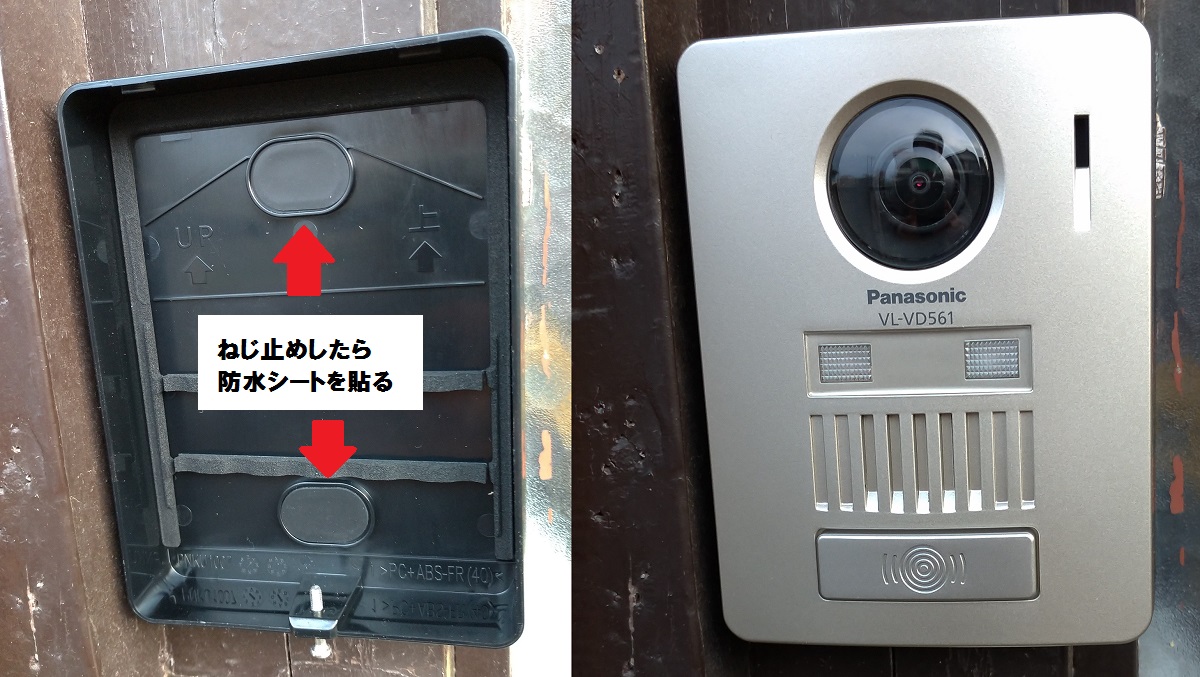
付属のねじは太くて長さが3cmくらいあるので、柱が割れるのを防ぐために必ずキリやドリルで下穴をあけましょう。
本体を取り付けて下側のねじを締めて完了です。
モニター機 VL-MGZ30の設置
壁かけ金具を壁にねじ止めしてこれに本体を引っ掛けて固定したら、コンセントを挿し込めば完了です。

このねじも玄関子機用と同じで長いので、取り付け場所によってはきちんと下穴をあけましょう。
イオンモバイルSIMを入れたモバイルルーターにホームユニットを接続する
VL-SGZ30K はホームユニットがセットになっているので、既にドアホンはホームユニットに登録された状態で納品されています。
そのため、
- ルーターへの接続
- ホームネットアプリへの登録
だけを行います。
宅外からホームユニットにアクセスするための設定
スマ@ホームを宅内接続のみで使用する場合でも、インターネット接続環境は必ず必要と取扱説明書に記載されています。
加えて、スマホで宅外からアクセスするためには、
- 「UPnP機能」と「2.4GHz」の周波数帯に対応した無線ルーター
- グローバルIPアドレス[IPv4]のインターネット接続
が必要になります。
Panasonicは、モバイルルーターでの接続は宅外から接続できないことがあるため推奨していませんが、これだけのためにインターネット回線を導入するのはもったいないので、リスク覚悟でモバイルルーターを使ってみました。
使ったモバイルルーターは、AtermMR03LN(NEC)。
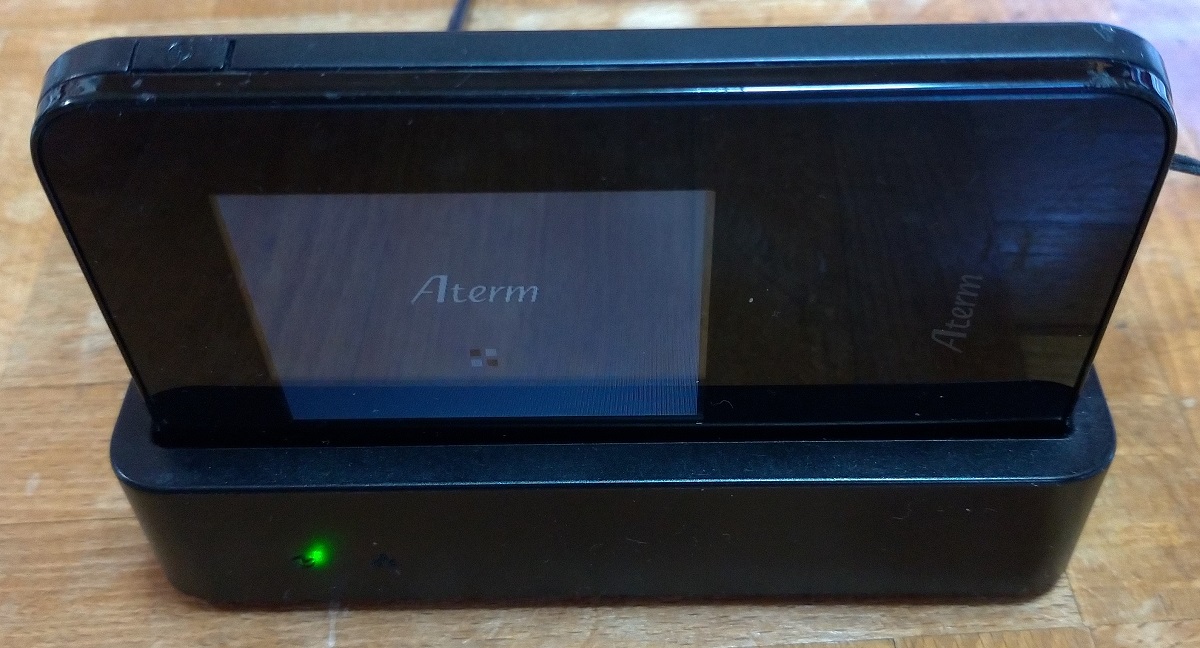
ホームユニットの初期設定と宅内接続は IIJmioのデータSIMでも問題なく実施できましたが、宅外からの接続は色々設定を変えてみたけどダメでした。
IIJmioのSIMがグローバルIPアドレスに対応していないことが原因と考え、SIMをイオンモバイルのデータSIM Type2に変更したところ、あっさり宅外からの接続が可能になりました。
このSIMのグローバルIPアドレスは固定ではないので、モバイルルーターの電源をON/OFFする度にWAN側IPアドレスが変わりますが、私が確認した限りではそれでも宅外からの接続は可能。
とりあえず1GB/月の一番安いプランを契約しましたが、低速通信でもそこそこ使えそうな感じです。
具体的に設定した内容は、
- ホームネットワークアプリ
ホームユニットのLAN側IPアドレスを手動設定 - モバイルルーター
UPnPをON
ホームネットワークアプリで設定したLAN側IPアドレスをDHCP除外設定
セカンダリSSIDは無効にしておく
5GHz帯は使わないので無効のまま
です。
【注意】
これらの内容は、モバイルルーターでの宅外接続を保証するものではありません。実施する場合は自己責任でお願いします。
ホームユニットをモバイルルーターとスマホに接続する
基本的に取扱説明書の通りに進めれば接続できますが、以下にAndroidの場合の手順を記載します。
自分が設定してつまずいたところは、下記⑧の
「Wi-Fi設定」ボタンを約1秒間押す ⇒ 実際は一瞬押す
所です。
① スマホに専用アプリ ”ホームネットワーク” をインストールしておきます。
② Wi-Fiルーターの電源をONにし、接続するSSIDとセキュリティキー(パスワード)を控えておきます。
※AtermMR03LNでSSIDのセキュリティーキーは、ルーターの情報ー端末情報ー無線LAN情報ープライマリSSID で確認できます。
③ホームユニットの電源を入れる前に、録画用のSDカードを入れます。
④ホームユニットを接続するWi-FiのSSIDにスマホを接続します。

⑤ホームネットワークアプリを起動し「スタート」をタップすると、SSIDを選択する画面になります。SSIDを確認してOKなら「次へ」をタップします。

⑥ホームユニットにACアダプタを接続して電源を入れると緑と黄が交互に点滅するので、約3分待ち終わったら「次へ」をタップします。
私は「手動接続」したので、以降はその手順です。
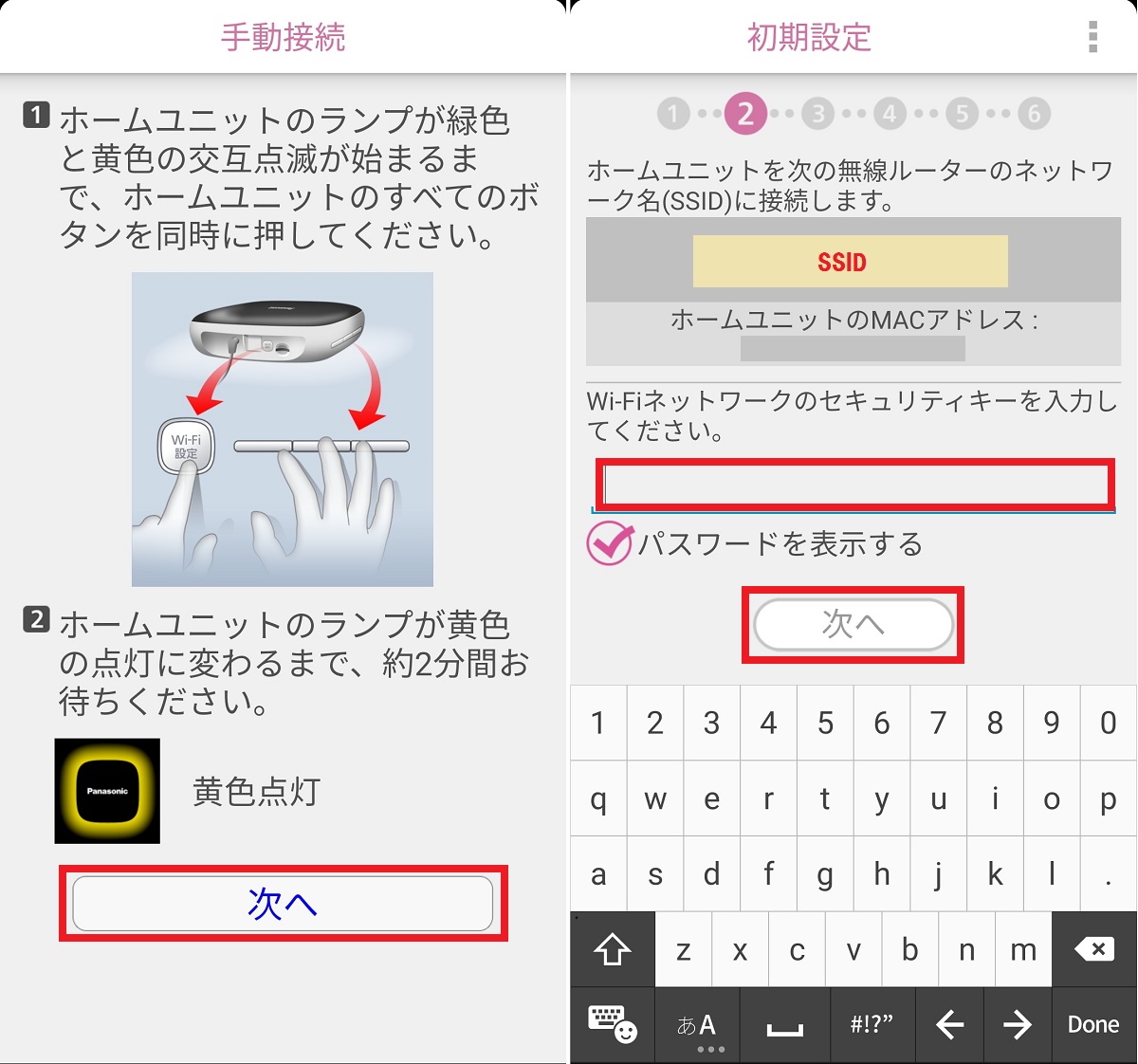
⑦ホームユニットの「Wi-Fi設定」「A」「B」「C」の4つのボタンを同時に長押しして、ランプが緑と黄が交互に点滅したら手を離します。
ランプが黄色点灯になったら「次へ」をタップし、ホームユニットの「Wi-Fi設定」ボタンを押してランプが黄色点滅になったら、表示されているSSIDのセキュリティキーを入力して「次へ」をタップします。

⑧ホームユニットとルーターの接続が終わり上の右側画面が表示されたら、ホームユニットとスマホを接続します。
画面にはホームユニットの「Wi-Fi設定」ボタンを約1秒間押すと表示されますが、1秒も押していると接続できません。
”一瞬”くらいの感じで押して、”ピッ”と鳴ればOKです。
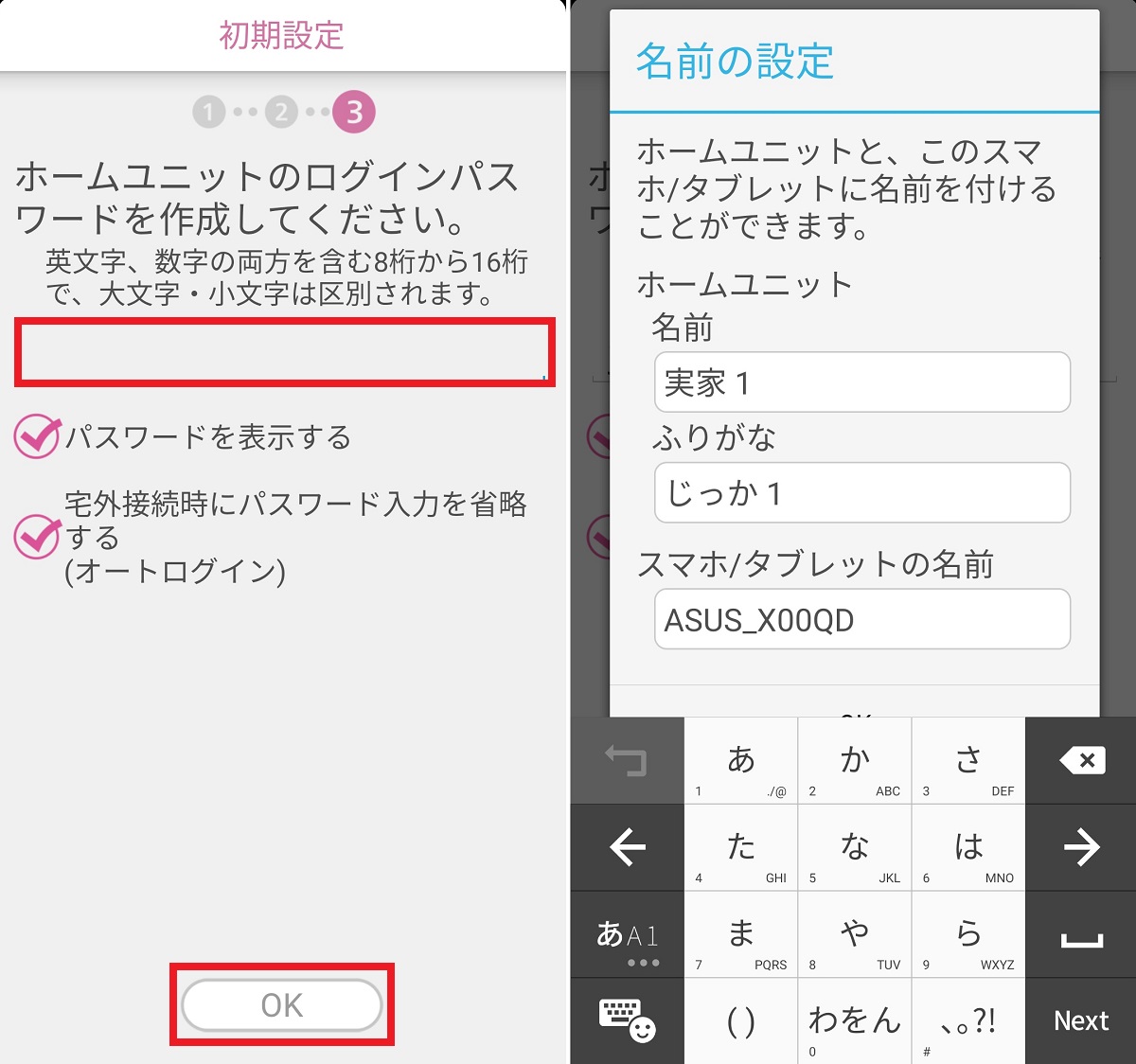
⑨アプリのパスワードとホームユニットの名前を決めて、初期設定は終了です。
この後にホームユニットをのアップデート(約20分)画面が表示されるので、アップデートしておきます。
まとめ
Panasonicのスマ@ホームに対応したドアホン(VL-SGZ30K)を実家に設置して、
- 訪問者がドアホンを押した後に10秒の動画を記録
- 録画した動画をスマホで宅外から見る
よいう事ができる様になりました。
- モニター機:壁に取り付けて電源コンセントを挿す
- ドアホン:電池を入れて玄関に取り付ける
- ホームユニット:SDカードを入れて電源コンセントを挿す
- スマホアプリの登録:スマホの表示に従って進める
と、設置は簡単でした。
宅外から接続するためのインターネット環境は
- 「UPnP機能」と「2.4GHz」の周波数帯に対応した無線ルーター
- グローバルIPアドレス[IPv4]のインターネット接続
なので、モバイルルーターAtermMR03LN(NEC)にイオンモバイルデータSIM Type2を挿して対応しました。
これで訪問者の確認と記録はできる様になりましたが、見守りとして「緊急時に駆けつける」というのが課題として残りますね。
これはALSOKとかセコムに頼むしかないかな〜と考え中です。